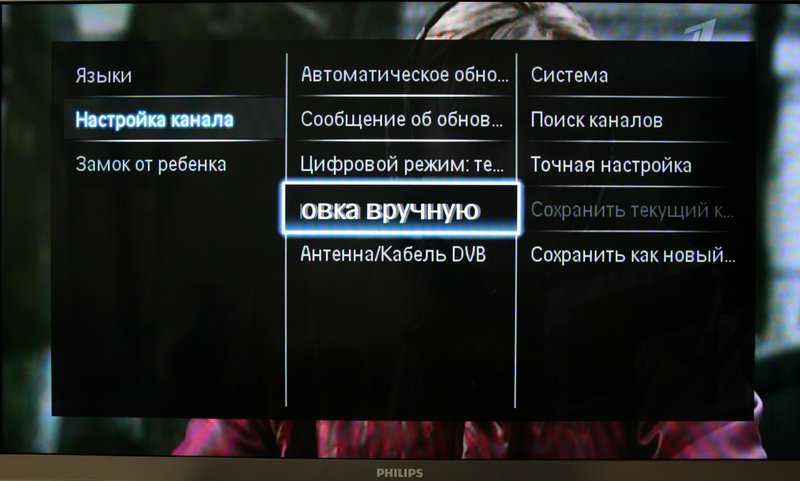Проверим, поддерживает ли ваш телевизор Philips цифровое ТВ
Прежде всего нужно определить, возможен ли вообще прием каналов эфирного цифрового ТВ на конкретной модели. За годы под брендом Philips были выпущены сотни моделей телевизоров, но далеко не все из них поддерживают работу с действующим стандартом DVB-T2.
Определяем модель телевизора
Чтобы убедиться в том, что телевизор может самостоятельно ловить цифровые каналы без подключения дополнительного оборудования, нужно проверить номер модели.
Найти его можно в следующих местах:
- На упаковочной коробке. Этот способ подходит, если у вас новый телевизор, только что привезенный из магазина.
- В инструкции по эксплуатации. Зачастую документация может относиться не к одной, а к ряду смежных моделей: Philips часто выпускает приборы в разных дизайнах, но со схожими характеристиками. Тем не менее, в инструкции всегда пишется, к каким моделям телевизоров она относится.
- В кассовом чеке. Также при покупке информация о модели отражается и в гарантийном талоне на телевизор.
- На корпусе прибора. На наклейках и шильдиках, расположенных сзади, всегда указывается маркировка.
После того, как модель определена, можно узнать, оборудован ли он соответствующим внутренним тюнером и доступна ли ему поддержка цифрового ТВ. Сделать это можно прямо здесь, введя номер модели в окно «поиск» данной таблицы:
| Модель | Диагональ | Поддержка DVB-T2 |
|---|---|---|
| 19PFL3507T | 19 | + |
| 20PHH4109 | 20 | + |
| 22PFL3507T | 22 | + |
| 22PFL3517T | 22 | + |
| 22PFL4008T | 22 | + |
| 24PHH4109 | 24 | + |
| 24PHT5619 | 24 | + |
| 32PHH4109 | 24 | + |
| 32PHT4509 | 32 | + |
| 32PHT6549 | 32 | + |
| 32PHT6559 | 32 | + |
| 32PFL3018T | 32 | + |
| 32PFL3168T | 32 | + |
| 32PFL3178T | 32 | + |
| 32PFL3188T | 32 | + |
| 32PFL3208T | 32 | + |
| 32PFL5008T | 32 | + |
| 32PFL4258T | 32 | + |
| 32PFL4268T | 32 | + |
| 32PFL4308T | 32 | + |
| 32PFL5507T | 32 | + |
| 32PFL6007T | 32 | + |
| 32PFL6008T | 32 | + |
| 32PFL3008T | 32 | + |
| 32PFL3517T | 32 | + |
| 32PFL3208T | 32 | + |
| 32PFL3258T | 32 | + |
| 32PFL4208T | 32 | + |
| 32PFL4418T | 32 | + |
| 32PFL4508T | 32 | + |
| 32PFL5018T | 32 | + |
| 32PFL6008T | 32 | + |
| 32PFT6549 | 32 | + |
| 32PFT6559 | 32 | + |
| 39PFL3908T | 39 | + |
| 39PFL4208T | 39 | + |
| 39PFL4398T | 39 | + |
| 40PFT4009 | 40 | + |
| 40PFT4109 | 40 | + |
| 40PFT4509 | 40 | + |
| 40PFL4418T | 40 | + |
| 40PFL4508T | 40 | + |
| 40PFL4528T | 40 | + |
| 40PFL3108T | 40 | + |
| 40PFL3208T | 40 | + |
| 40PFL4308T | 40 | + |
| 40PFL7007T | 40 | + |
| 40PFL8007T | 40 | + |
| 40PFL8008S | 40 | + |
| 40PFT4109 | 40 | + |
| 40PFT4309 | 40 | + |
| 40PFT4509 | 40 | + |
| 40PFS6719 | 40 | + |
| 42PFL3008T | 42 | + |
| 42PFL3018T | 42 | + |
| 42PFL3507T | 42 | + |
| 42PFL3507T | 42 | + |
| 42PFL3208T | 42 | + |
| 42PDL6907T | 42 | + |
| 42PFL4208T | 42 | + |
| 42PFL5008T | 42 | + |
| 42PFL5028T | 42 | + |
| 42PFL5038T | 42 | + |
| 42PFL6007T | 42 | + |
| 42PFL6097T | 42 | + |
| 42PFL6907T | 42 | + |
| 42PFL7108T | 42 | + |
| 42PFL7109 | 42 | + |
| 42PFL7108S | 42 | + |
| 42PFS7309 | 42 | + |
| 42PUS7809 | 42 | + |
| 42PFT5609 | 42 | + |
| 42PFT6309 | 42 | + |
| 42PFT6569 | 42 | + |
| 46PFL3008T | 46 | + |
| 46PFL3018T | 46 | + |
| 46PFL3208T | 46 | + |
| 46PFL4208T | 46 | + |
| 46PFL4308T | 46 | + |
| 46PFL4418T | 46 | + |
| 46PFL4508T | 46 | + |
| 46PFL4528T | 46 | + |
| 46PFL4908T | 46 | + |
| 46PFL4988T | 46 | + |
| 46PFL9707T | 46 | + |
| 46PFL5537T | 46 | + |
| 46PFL3018T | 46 | + |
| 46PFL3807T | 46 | + |
| 46PFL7007T | 46 | + |
| 46PFL8007T | 46 | + |
| 46PFL8008S | 46 | + |
| 46PDL8908S | 46 | + |
| 47PFL3188T | 47 | + |
| 47PFL3198T | 47 | + |
| 47PFL4007T | 47 | + |
| 47PFL4307T | 47 | + |
| 47PFL4398T | 47 | + |
| 47PFL5008T | 47 | + |
| 47PFL5038T | 47 | + |
| 47PFL5028T | 47 | + |
| 47PFL6007T | 47 | + |
| 47PFL6057T | 47 | + |
| 47PFL6877T | 47 | + |
| 47PFS7309 | 47 | + |
| 47PDL6907T | 47 | + |
| 47PFL7108S | 47 | + |
| 47PFL7108T | 47 | + |
| 47PFL7109T | 47 | + |
| 47PFT6569 | 47 | + |
| 47PFT5609 | 47 | + |
| 48PFS6719 | 48 | + |
| 48PFS6609 | 48 | + |
| 49PUS7809 | 49 | + |
| 49PUS7909 | 49 | + |
| 50PFL5008T | 50 | + |
| 50PFL5028T | 50 | + |
| 50PFL5038T | 50 | + |
| 55PFL4508T | 55 | + |
| 55PFL4908T | 55 | + |
| 55PFL4988T | 55 | + |
| 55PFL5507T | 55 | + |
| 55PFL5527T | 55 | + |
| 55PFL5537T | 55 | + |
| 55PFL6007T | 55 | + |
| 55PFL6008S | 55 | + |
| 55PFL7007T | 55 | + |
| 55PFL7008S | 55 | + |
| 55PFL7108S | 55 | + |
| 55PFL7108T | 55 | + |
| 55PFL8007T | 55 | + |
| 55PFL8008S | 55 | + |
| 55PFS6609 | 55 | + |
| 55PFS7109 | 55 | + |
| 55PFS8109 | 55 | + |
| 55PFT5609 | 55 | + |
| 55PFT6569 | 55 | + |
| 55PUS7809 | 55 | + |
| 55PUS7909 | 55 | + |
| 55PUS8809 | 55 | + |
| 55PUS8809С | 55 | + |
| 55PUS9109 | 55 | + |
| 55PDL8908S | 55 | + |
| 60PFL8708S | 60 | + |
| 60PFL9607S | 60 | + |
| 60PFL9607T | 60 | + |
| 65PFL9708S | 65 | + |
| 65PFS6659 | 65 | + |
| 65PUS9109 | 65 | + |
| 65PUS9809 | 65 | + |
| 84PFL9708S | 84 | + |
Если искомая комбинация найдена — поздравляем, ваш телевизор готов к приему 20-30 бесплатных цифровых каналов.
Если телевизор не поддерживает цифровое ТВ
Номер модели не нашелся в таблице? Попробуйте другие способы проверки поддержки цифрового ТВ. Если и это не помогло, то очевидно, что перед вами старый телевизор, который не может принимать цифровые передачи напрямую.
Здесь есть 2 варианта действий:
- Купить новый ТВ-приёмник с поддержкой стандарта DVB-T2. Это лучший, но и самый затратный путь. С каждым годом техника всё больше усложняется, получает новые возможности – а устройства всё быстрее устаревают как физически, так и морально. Рано или поздно менять всё равно придётся.
- Подключить недорогую приставку (она же декодер, ресивер, внешний цифровой тюнер). Это разумное решение, если имеющийся телевизор всеми возможностями устраивает, а нужен только прием «цифры». Чтобы подключить и настроить приставку, следуйте этой пошаговой инструкции.
Как настроить телевизор Philips
Если взять модели двух разных поколений, то они могут отличаться по интерфейсу, но принцип регулировки останется прежним. Особенностью настройки является появление всплывающих запросов на экране с просьбой ввести определенный пароль для дальнейших действий. Это стандартные требования и комбинация цифр в данном случае состоит из 0000, 1111, 1234.
![]() Следуйте шагам в инструкции для настройка телевизоров Philips
Следуйте шагам в инструкции для настройка телевизоров Philips
Для настройки современного ТВ оборудования Филипс необходимо выполнить быстрое или полное сканирование. В первом случае выставляется перепад частот, отключается аналоговый сигнал (если ранее проводилась настройка) и подключается Поиск. В случае полного сканирования устанавливается Ручной режим, указывается частота 298 и QAM на 256, включается аналоговый сигнал или выключается, если уже настроен, начинают Поиск. При правильной наладке на экране должны появиться бесплатные каналы, транслируемые в регионе.
В моделях, выпущенных до 2011 года есть свои нюансы, связанные не только с внешним видом, но и с наличием интерфейса. Алгоритм настройки спутниковых каналов на телевизоре следующий:
- запустить автоматический режим;
- после окончания процедуры следует подтвердить результат поиска.
Вот и все – ничего сложного!
В данном видео вы подробнее узнаете о настройке каналов:
Каналы
Как настроить каналы, подробно изложено в инструкции пользователя, которая входит в комплект поставки. Если телевизор куплен по какой-либо причине без нее, то мануал по настройке можно найти в интернете на официальном сайте производителя техники. Для результативного поиска необходим пульт дистанционного управления Филипс.
- Через Меню на ПДУ войти в список и выбрать Конфигурация.
- Необходимо указать на пункт Установка.
- Включают Поиск в Автоматической установке.
- Далее нужно приступить к Переустановке каналов с указанием страны с цифровым вещанием.
- В разделе Кабельное выставляется скорость передачи, а также вид сканирования (быстрое или полное).
- Включают аналоговые каналы для поиска и запускается Начать.
- По окончании нужно выйти из настройки, нажав на Готово.
На пульте дистанционного управления телевизора выбирается Меню. Если ТВ оборудование совсем еще новое и не включалось (в нем нет сохраненных данных о каналах), на экране телевизора отобразится Меню аналогичное Установке. Запрос на ввод языка должен появиться автоматически. Выбирается нужный язык из списка и подтверждается кнопкой Ок на ПДУ.
Далее необходимо указать страну, в которой находится оборудование. Из предложенного списка, путем перемещения курсора, выбирается наименование страны.
Для отладки качества звука в телевизоре Филипс, следует выполнить несколько пунктов:
В Меню нужно найти значок домика и надпись Звук или Sound
Путешествие по окну Установки выполняем при помощи пульта, передвигая курсор вверх и вниз, вправо и влево.
Если звучание не совсем четкое, можно применить ручную настройку низких и высоких частот.
При отсутствии звука от динамиков телевизора следует обратить внимание на вкладку EasyLink в разделе Динамики. Ее нужно активизировать.
Изменение параметров звучание можно посредством регулировки уровня громкости и баланса стереозвучания
Есть также функция объемного звука.
![]() Настроить звук в подобном телевизоре не составит труда
Настроить звук в подобном телевизоре не составит труда
Первичная настройка
В случае с новой техникой потребуется первичная настройка. Модели, купленные в отечественных магазинах, имеют русскоязычную локализацию, поэтому серьёзных проблем быть не должно. Первым делом необходимо выставить язык интерфейса. Переходим посредством настроек в языковую панель и выбираем «Русский».
Таким же образом указываем страну – Россия. В противном случае часть функционала может работать некорректно. Нелишним будет указать часовой пояс и задать правильное время, если система не сделала это в автоматическом порядке: пригодится при активации таймера и других возможностей, привязанных к временным интервалам.
![]()
Указываем страну — Россия
Модели формата SmartTV при первом включении могут запросить информацию о месте установке телевизора – дома или в магазине. В последнем случае будут транслироваться демонстрационные ролики и только, тогда как вариант «Дом» открывает все возможности. Также мастер-помощник спросит о типе установки – подставка или настенное крепление, открыв тем самым специфические настройки для каждого варианта.
Как настроить телевизор Филипс на кабельное телевидение
Чтобы выполнить наладку программ кабельного ТВ на телевизионном оборудовании Philips необходимо действовать в следующей последовательности:
- На пульте дистанционного управления нажимают клавишу Дом и заходят в Меню.
- Находят раздел Конфигурация.
- Выбирают Установки и затем Настройка каналов.
- Устанавливают Автоматический режим.
- Запускают Нажать.
- Осуществляют Переустановку с указанием наименование страны. Обычно это Финляндия или Норвегия. Такой выбор необходим для активирования кабельного телевидения (в РФ такая активация официально невозможна).
- Затем следует указать Кабельное, Установки и выставить ручной режим скорости передачи и показатель 7000.
- Выполняют Быстрое или Полное Сканирование. Аналоговые каналы должны быть включены, в противном случае настройка будет осуществляться только для цифровых каналов.
- По завершению поиска нажимают Готово.
Теперь можно просматривать телепередачи по кабельному ТВ.
На цифровое вещание
Данный вид передачи сигнала имеет огромные преимущества перед аналоговым способом. Во-первых, качество изображения увеличивается в разы. Во-вторых, теперь есть возможность транслировать картинку высочайшего разрешения и в-третьих, отсутствие каких-либо помех. Сеть способна устоять при сырой погоде, сильных порывах ветра, налипанию снега и обледенению. Все эти достоинства можно прочувствовать только при наличии современного телевизора, такого, как ЖК Philips. Как настроить телевизор Филипс на прием каналов цифрового телевидения?
Для того, чтобы настроить вещание необходимо нажатием кнопки Дом, войти в Меню телевизора. Далее выполняют следующие шаги:
- В разделе Конфигурация находят Установку и Настройку каналов. Попадая в этот сервис можно выполнить настройку цифровых и аналоговых каналов.
- В зависимости от желания пользователя выполняются следующие действия:
- переустановка – заключается в полном удалении уже установленных каналов и сканировании заново, при этом, в первых рядах будут стоять цифровые, а затем аналоговые каналы;
- обновление – происходит настройка каналов поверх старых, но без удаления, а с добавлением новых. Найденные каналы будут размещаться в конце линейки.
- Выбирается страна из списка с присутствием официального кабельного ТВ, устанавливается пункт Кабельное, указываются параметры поиска.
- Запускается поиск.
Триколор
Телевизоры Филипс не имеют возможности настраивать Триколор ТВ в автоматическом режиме. Точную настройку можно выполнить только ручным способом.
Совет. Перед началом поиска каналов, лучше всего запустить сканирование спутника Триколор. При его обнаружении антенной, сохранять канал не следует.
- Перед запуском автопоиска нужно установить язык и местоположение.
- В появившемся окне указывают на Установку спутникового канала.
- В моделях, в которых установлены два встроенных тюнера, нужно выбрать в Меню пункт один тюнер и включить поиск.
- Далее переходят к ручным настройкам. В результате должна появиться на экране шкала поступающего сигнала.
- Нажимается Установить.
- Выбирается канал Россия НТВ+
- Начать быстрый поиск.
- По окончании нажать Стоп.
![]() Не в каждой модели имеется автоматический поиск
Не в каждой модели имеется автоматический поиск
Автоматический поиск работает не на всех моделях телевизоров Philips, что значительно увеличивает время на сканирование. Ручная настройка Триколор ТВ выглядит так:
- С помощью ПДУ открывается окно Настройка.
- Указать Установка спутника и выбрать опцию Вручную.
- Необходимо отметить спутник Eutelsat W4 36E, установить круговую левую поляризацию и автоматическую скорость.
- Запускается поиск спутника в каждой отдельной частоте.
- Найденные каналы сохраняются.
Автоматическая настройка
Самый простой способ отладки каналов.
- На пульте дистанционного управления необходимо найти кнопку Home. Нажатием на нее переходят в раздел Конфигурации и выбирают Поиск каналов.
- Отмечает Переустановка и в появившемся окошке пишут страну. Нужно обязательно указывать наименование той страны, в которой действует кабельное ТВ официально (Финляндия, Германия, Франция). В странах СНГ кабельного телевидения по официальной версии нет.
- Переходят на Кабельное ТВ DVB-C.
- Следующий шаг – запуск сканирования. Для этого надо нажать вкладку Установки на экране.
- Появится предложение выбрать тип поиска (авто или ручная). Выбирается Автоматическая.
- Чтобы сканирование определило не только цифровые, но и аналоговые каналы, следует в меню Аналоговые поставить отметку Вкл.
- После подтверждения всех установок нажимается готово и по истечении 10 минут все будет закончено.
Настройка старого телевизора Филипс
Если ваш телевизор не принимает цифровые каналы, вам необходима цифровая приставка. Стоимость такой приставки около одной тысячи рублей.Если на вашем тв и приставке есть выход HDMI, то используйте лучше этот метод подключения, так как с данным кабелем вы получите лучшую картинку изображения и звук. Если данного входа нет, то используйте тюльпаны RCA которые нужно подключать строго по цветам кабеля. Бывает что в телевизоре есть только разъем Scart тогда необходим переходник Scart-RCA.Антенный кабель следует подключать к самой приставке, так как она будет являться тюнером телевизора.
Современное телевизионное оборудование год от года претерпевает неимоверные изменения. Стало реальностью подключение телевизоров к компьютерам, cam-модулям, тюнерам, игровым приставкам, проводной и беспроводной сети интернет. Компания Philips занимает не последнее место среди лидеров по производству электрооборудования и выпускает устройства и много другой полезной и нужной техники, обладающей большим спектром функциональных возможностей. Разобраться в настройках телевизора Philips можно вполне самостоятельно, главное, придерживаться рекомендаций по регулировке данного оборудования.
Автоматическая настройка и поиск каналов на телевизоре Филипс
Настройка цифрового ТВ Philips зависит от того, насколько старая модель телевизора будет подключаться к новому виду вещания. Настройка современных телевизоров проходит проще и быстрее, чем моделей, которые были выпущены в серийном производстве до 2011 года. Рассмотрим подробнее, как провести автонастройку на старых и новых моделях ТВ.
Как настроить телевизоры, выпущенные до 2011 года
Узнать, в каком году был выпущен телевизор, можно по серийному номеру на его задней части – нужно найти свою модель в интернете и изучить информацию о ней.
Если телевизор, который нужно подключить к цифровому телевидению, выпущен в 2011 году или ранее, то алгоритм его настройки будет следующим:
- Первым делом нужно правильно или кабелю, после чего настроить страну и язык. Далее можно будет приступать к полноценной перенастройке – для этого на пульте дистанционного управления нужно нажать на кнопку «Дом».
- Откроется новое меню с различными вкладками. В нем нужно выбрать пункт с названием «конфигурация», после чего можно изменить язык, нажав на шестеренку, после сохранить результат.
- Далее нужно открыть дополнительное меню, выбрать пункт с настройкой каналов и запустить автоматический поиск. Телевизор может предложить выбрать страну, тогда нужно поставить Россию, а если ее нет в списке, то стоит выбрать Финляндию.
- Устанавливаться каналы начнут после того, как будет выбран цифровой режим и потребуется выбрать источник сигнала, к которому должен подключиться телевизор, например, к антенне (для подключения к эфирным каналам) или кабель (для подключения платных каналов).
- Сканировать частоту и выбирать каналы можно двумя способами – автоматическим или вручную, а после выбора способа стоит дождаться завершения поиска и нажать на кнопку «Готово».
На некоторых телевизорах может потребоваться ввести пароль. Если вы его не изменяли, то стоит ввести одну из стандартных комбинаций – 0000, 1111 или 1234.
Настройка на современных моделях
Автоматическая настройка современных телевизоров марки Филипс, в отличие от старых моделей, отличается своей простотой – поиск проходит быстро, а каналы устанавливаются в выбранном порядке.
Провести автоматическую настройку, поиск и добавление каналов на современном ТВ можно следующим образом:
- , после чего на пульте нажать на кнопку «дом», которая может быть обозначена рисунком небольшого домика.
- Откроется новое меню, в нем нужно выбрать пункт с названием «Установка» и перейти по нему. После этого нажать на вкладку «Поиск каналов» – появится небольшое черное меню с надписью в правом углу «Переустановить каналы», нужно нажать на нее.
- Настройки попросят выбрать страну (Россию, Финляндию или Швецию), режим нужно поставить цифровой и выбрать источник сигнала (кабель или подключенную антенну).
- После этого нужно выбрать пункт с названием «Сканирование частоты», выбрать вариант «Быстрое» и начать поиск. Такая настройка и обновление обычно занимают от 15 до 25 минут.
На некоторых современных моделях установлен разный интерфейс, поэтому названия или последовательность пунктов может отличаться, но вот в общем плане настройка будет одинаковой.
Если вместо антенны пользователь решил устанавливать кабель от МТС, Ростелеком или другого провайдера, то в последнем пункте автоматической настройки можно ввести параметры и для него. Для этого вручную вписываются частота и скорость передачи. Эту информацию можно узнать у провайдера.
Настройка для Филипс Смарт ТВ
![]()
Создать комнатный мультиплекс проще простого, если использовать Philips Smart TV – умный телевизор станет один из лучших развлечений по вечерам, ведь на нем можно будет смотреть не только обычные каналы, но и сидеть в интернете.
Подключить и устанавливать смарт ТВ можно автоматически:
- Нужно подключить сетевой кабель к телевизору и включить роутер.
- Перейти в меню настроек и выбрать вкладку с названием «Подключение к сети», после чего нужно выбрать способ подключения (проводной или по Wi-Fi).
- Если подключается беспроводной роутер, то стоит включить функцию VPS, которая позволит подключить два устройства, а если такой функции нет, то стоит просто ввести логин и пароль от интернета для подключения.
- Подключившись к интернету, умный телевизор сможет самостоятельно проверить систему и загрузить обновление программного обеспечения, если это нужно.
- Для настройки каналов на смарт ТВ нужно выбрать пункт в меню «Настройки телеканалов», перейти по нему и нажать на поиск. Далее всю остальную работу телевизор выполнит самостоятельно.
Автоматический поиск цифровых каналов на Philips
Алгоритм автоматического поиска зависит от того, когда был выпущен конкретный телевизор.
На старых телевизорах до 2011 года выпуска
Алгоритм настройки для старых цифровых телевизоров Philips будет выглядеть так:
- Откройте меню настройки с помощью кнопки «Home» (на некоторых моделях она обозначена пиктограммой в виде домика).
- В меню перейдите на вкладку «Конфигурация». Если меню не русифицировано, её легко узнать по пиктограмме в виде шестерёнки.
- Во вкладке откройте пункт «Установка» и подтвердите выбор, нажав «OK».
- В дополнительном меню выберите «Настройка каналов», а затем «Автоматическая установка» и «Начать».
- Если телевизор потребует выбрать страну, укажите «Россия». Если её нет в списке, выберите Финляндию, ФРГ или Швейцарию: параметры эфирного телевидения там те же, что и в РФ.
- Выберите режим настройки – цифровой.
- Затем телевизор потребует выбрать источник сигнала для поиска каналов. Здесь укажите пункт «Антенна» (для эфирного ТВ) либо «Кабель» (для платных каналов от вашего оператора).
- Система предложит вариант сканирования – автоматический или вручную. Выберите пункт «Автопоиск» или аналогичный и нажмите кнопку «Пуск».
- После того, как процедура будет завершена, нажмите «Готово». Телевизор зафиксирует в памяти найденные каналы.
При настройке может попросить ввести пин-код. Если вы его не меняли, наберите один из заводских вариантов – 0000, 1111 или 1234. При желании потом можно поставить свой собственный вариант.
На современных телевизорах
Внимание! Интерфейс меню вашего телевизора может отличаться от представленного, но общая логика будет та же. Для автоматической настройки телевизоров более свежих годов выпуска процедура будет выглядеть так:
Для автоматической настройки телевизоров более свежих годов выпуска процедура будет выглядеть так:
- Откройте меню при помощи клавиши «Home».
- Выберите пункт «Установка».
- В следующей вкладке нажмите «Поиск каналов».
- Затем «Переустановить каналы».
- Выберите страну. Как и с более ранними моделями, если в списке нет России, надо указывать Германию или Финляндию, а если в названии модели есть буквы PFL – то лучше Швецию.
- Выберите цифровой режим (DVB)
- Определите источник сигнала – «Кабель» (для кабельных каналов) или «Антенна» (для эфирного ТВ).
- Выберите графу «Сканирование частоты» и пункт «Быстрое», затем«Начать». Поиск займет от 15 до 25 минут.
В том случае, если используется не эфирная антенна, а телевизионный кабель, на этой стадии можно настроить и его. Здесь потребуется вручную указать значение сетевой частоты и скорости передачи. Эти данные должен предоставить вам ваш оператор кабельного ТВ.
Для Philips Smart TV потребуется дополнительная настройка сети. Она производится так:
- Запустите беспроводной роутер или подключите сетевой кабель к телевизору.
- В меню выберите пункт «Подключиться к сети».
- Укажите способ подключения: Wi-Fi или провод.
- Если используется роутер, нужно активировать WPS – автоматическое сопряжение устройств без пароля. Если такой функции нет, нужно запустить сканирование сети и ввести пароль.
- После того, как «умный телевизор» подключился к сети, он при необходимости обновит ПО.
- После обновления нужно лишь в меню выбрать пункт «Настройки каналов», а затем «Поиск». Для подключения спутникового ТВ нужно выбрать «Настройки спутника» и снова «Поиск». Ничего дополнительного не потребуется: весь смысл технологии Smart TV именно в том, что телевизор превращается в мультимедийный центр, не требующий вмешательства человека.
Какое оборудование в России нужно, чтобы перевести вещание на «цифру»?
Переход на цифровое вещание подразумевает использование нового оборудования. Однако если у вас телевизор выпущен после 2013 года, то больших проблем с подключением у вас не будет, ведь современные модели имеют встроенный адаптер и поддерживают Т2.
Итак, для настройка телевизора на цифровое вещание необходимо следующее оборудование.
Антенна
Если у вас уже есть она или вы живете в многоквартирном доме и используете общую антенну, проверьте, поддерживает ли она «цифру». Для качественного сигнала лучше всего приобрести направленную антенну и расположить её по направлению к вышке. Вот список комнатных антенн, которые считаются лучшими:
- REMO BAS-5310;
- 2.2 FUNKE HOME 5.0;
- 2.4 GS AV-958;
- 2.6 REMO Inter 2.0.
Также не забудьте проверить по паспорту телевизора, поддерживает ли он DVB-T2.
Если у вас кабельное телевидение или вы используете спутниковую тарелку – антенна не нужна. Подключить цифровые каналы можно совершенно бесплатно, обговорив это с поставщиком услуги.
Усилитель
Антенна принимает хороший сигнал только вблизи вышки, поэтому если ваш дом находиться на приличном расстоянии и это мешает качеству сигнала, лучше приобрести усилитель. Однако не стоит забывать, что при хорошем уровне сигнала от него следует отказаться, так как это может вызвать дополнительные помехи.
Приставка (тюнер или ресивер)
Без этого практичного и в тоже время простого в управлении устройства телевизор не сможет принять цифровой сигнал. У него обычно всего две кнопки и легкий пульт управления. Для подключения к телевизору лучше всего выбирать ресиверы с портом HDMI, потому что так вы сможете смотреть любимые передачи в HD качестве.
Приставки не просто позволяют перейти на «цифру», но также расширяют возможности обычных телевизоров. Например, они обладают такими функциями, как:
- Мультизвук – вы сможете выбрать, на каком языке смотреть передачи.
- Субтитры на различных языках. Это огромное преимущество для тех, кто хочет изучать английский или любой другой язык.
- Телетекст – бесплатная новостная информация.
- Телегид – программа передач с указанием жанров и кратким содержанием.
Вот несколько приставок, которые пользуются популярностью среди клиентов, благодаря качеству, надежности и доступности:
- DEXP HD 2551P (899 р.);
- DEXP HD 1812P (1150 р.);
- Lumax DV4205HD (2 299 руб).
Кабель
Чтобы подключить приставку к телевизору нужны провода. Старые устройства могут работать через RCA разъёмы или Scrat входы. Есть разные виды кабелей, например:
- Аналоговый.
- Коаксиальный.
- С разъёмом типа «тюльпан».
- Кабель S-video.
- Цифровой.
- HDMI.
Для современных телевизоров наилучшим вариантом будет HDMI-порт, так как он идеально подходит для просмотра цифровых каналов в высоком качестве.
Не спешите приобретать кабель, так как сейчас часто он идет в комплекте с ресивером.